Последовательное ограничение срока действия lockdown-записей
Как мы выяснили, обойти обязательное требование ввести пароль блокировки при подключении устройства iPhone или iPad к компьютеру можно при помощи lockdown-записи, извлеченной из компьютера пользователя. Вплоть до 11-й версии iOS ограничений на использование таких записей не было. Lockdown-файл, однажды извлеченный из компьютера, мог быть успешно применен спустя недели и месяцы. Этим фактом вовсю пользовалась полиция: от получения ордера до снятия образа жестких дисков и извлечения lockdown-файла обычно проходили недели, если не месяцы.
Безопасность iOS | Использование lockdown-файла для извлечения информации из iPhone
В iOS 11 разработчики Apple ввели ограничения на срок действия lockdown-записей. В ранних сборках iOS 11 срок действия lockdown-записей не регламентировался и не документировался компанией
В дальнейших обновлениях определился срок действия lockdown-записей: теперь их можно было использовать в течение двух недель после создания (обратите отдельное внимание: время отсчитывалось именно с момента создания lockdown-записи при установлении доверительных отношений с компьютером)
В бета-версиях iOS 11.3 компания дополнительно ужесточила политику безопасности, одновременно «узаконив» и документировав срок действия lockdown-записей. Начиная с iOS 11.3 beta lockdown-файлы будут действовать в течение семи дней с момента создания. Впрочем, к релизу iOS 11.3 семидневный срок годности lockdown отыграли назад, использовав вместо этого альтернативный защитный механизм; очевидно, компания до сих пор в поиске оптимального срока действия lockdown.
Для пользователя это означает небольшое дополнительное неудобство: раз в несколько недель при подключении iPhone к компьютеру придется заново подтверждать запрос «Trust this PC?» и вводить на телефоне пароль блокировки. А вот полицейский эксперт компьютерной криминалистики вынужден будет поторопиться с получением всех необходимых разрешительных документов, чтобы успеть вовремя изъять компьютер, снять образы жестких дисков и воспользоваться существующими lockdown-записями, чтобы получить доступ к содержимому телефона.
Если семидневный срок годности lockdown-записей все же войдет в состав iOS (напомним, сейчас lockdown-записи живут порядка двух недель), у эксперта будет максимум семь дней (фактически — меньше, так как точное время создания доверительных отношений неизвестно) для того, чтобы извлечь lockdown-файл с компьютера и воспользоваться им для логического извлечения данных. Если же пользователь давно не подключал iPhone к компьютеру, то lockdown-запись и вовсе ничем не поможет.
Очень похоже, что этот шаг был предпринят компанией Apple с единственной целью — противодействовать методам работы правоохранительных органов, которые могут быть весьма неторопливы по объективным причинам (необходимость получения разрешительных документов, длительные задержки и завалы в лаборатории).
Однако на этом компания не остановилась.
***
Использование Интернета неизбежно несет риски оставления цифровых следов. Как справедливо заметила Полина Бадер, если есть устройство с выходом в Интернет, то получить нужную о вас информацию – это вопрос времени и денег. Реализация мер по безопасности не гарантирует полной конфиденциальности, но может снизить риски утечки данных. Большинство экспертов сходятся во мнении, что по вопросу риска использования биометрии пользователям в первую очередь нужно обезопасить себя самостоятельно: придерживаться ряда советов по минимизации цифрового следа. Чтобы снизить риски утечки биометрии, нужно рассчитывать не столько на правовое регулирование, сколько на просвещение пользователей по вопросам цифровой гигиены. Мошенникам даже не надо ничего воровать – все в открытом доступе, заключил Евгений Царев.
______________________________
Как правильно обращаться с cookies — практический эксперимент — Блог Касперского (https://www.kaspersky.ru/blog/how-to-control-your-cookies/32191/).
Как работает GrayKey
GrayKey – разработка компании Greyshift из Атланты, США. Её основал бывший инженер по безопасности Apple.
Greyshift поставляет свои решения только правоохранительным органам США и Канады. Без всяких исключений.
Устройство может подобрать код разблокировки на iPhone. С его помощью, к примеру, в январе iPhone 11 Pro Max.
Скорость работы GrayKey – примерно как у Cellebrite. Код из 4 цифр взламывается за 11 минут, из 6 цифр – за 11 часов, из 10 цифр – за десятилетия (но кто им пользуется?!).
Кстати, в конце 2019 года GrayKey подорожал. Повышение цен объяснили появлением новых технологий защиты iOS от взлома и, соответственно, новой ревизией устройства – GrayKey RevC.
За лицензию на онлайн-версию инструмента просят 18 тыс. долларов США за 300 взломов в год, раньше она стоила 15 тыс. А оффлайн-версия по-прежнему стоит 30 тыс. долларов, ограничений по срокам использования нет.
Важно уточнение: о каком пароле идёт речь и каковы последствия восстановления
Эта статья поможет, если вы забыли тот PIN, которым блокируется гаджет, а другие способы входа не были настроены или почему-то не срабатывают.
Другой вариант: кто-то (чаще всего — ребёнок) множество раз ошибочно пробовал ввести код, из-за чего появляется надпись о том, что iPhone отключён.
Правда в том, что восстановить забытый PIN для iPhone нельзя никаким способом, но можно вернуть контроль над устройством.
В обоих случаях единственный способ разблокировать телефон — это стереть все данные с него и восстановить доступ к уже «пустому» гаджету с заводскими настройками. Если вы храните резервные копии в iCloud или iTunes, то всю утраченную информацию можно будет вернуть на смартфон. Если у вас нет резервной копии, некоторые данные будут потеряны безвозвратно.
И ещё одно: в некоторых случаях потребуется знать пароль от своего Apple ID. Не помните? Придётся сначала восстановить его.
Защита биометрических персональных данных
Другая важная тема в сфере защиты приватности – обработка биометрических персональных данных.
Биометрические персональные данные – сведения, которые характеризуют физиологические и биологические особенности человека. На основании этих особенностей можно установить личность человека, а также они используются оператором для установления личности субъекта персональных данных ( Федерального закона от 27 июля 2006 г. № 152-ФЗ «», далее – Закон о персональных данных).
Обработка биометрических персональных данных должна осуществляться с письменного согласия субъекта (). Предоставление биометрических персональных данных не может быть обязательным, за исключением прямо предусмотренных этим законом случаев ().
Невозможно собирать биометрию:
- с камер наблюдения
- из других источников, которые не предусматривают предварительного получения согласия.
К исключениям относятся:
- реализация международных договоров РФ о реадмиссии;
- осуществление правосудия и исполнение судебных актов;
- проведение обязательной государственной дактилоскопической или геномной регистрации;
- в случаях, предусмотренных законодательством РФ:
- об обороне;
- о безопасности;
- о противодействии терроризму;
- о транспортной безопасности;
- о противодействии коррупции;
- об оперативно-разыскной деятельности;
- о государственной службе;
- о порядке выезда из России и въезда в нее;
- о гражданстве;
- о нотариате;
- уголовно-исполнительным законодательством.
Часть 5. Получение справки от первоначального владельца для удаленного удаления блокировки активации iCloud
Если вы приобрели подержанный iPhone или iPad, но устройства были заблокированы другой учетной записью iCloud, вам следует попросить первоначального владельца удалить предыдущую учетную запись iCloud удаленно.
Удаление блокировки активации iCloud Удаленно
Выполните следующие простые шаги, чтобы удалить устройство iPhone с сайта iCloud.
1. Пожалуйста, попросите первоначального владельца авторизоваться на официальной сервисной платформе Apple iCloud.
Просто откройте https://www.icloud.com/ с браузером на ПК или Mac
2. Войдите, используя Apple ID (адрес электронной почты) и пароль.
Если двухфакторная проверка включена, вам необходимо сообщить ему / ей полученный вами код подтверждения.
3. После пения в учетной записи iCloud, пожалуйста, нажмите «Найти iPhone.
4. Нажмите «Все устройства”И выберите устройство, которое вы хотите удалить из своей учетной записи iCloud.
5. Нажмите на маленький крестик напротив имени устройства, чтобы удалить его.
6. Вас попросят подтвердить удаление. Нажмите «Удалить из аккаунта», Тогда устройство будет удалено из вашей учетной записи iCloud.
7. Все сделано!
После снятия блокировки iCloud вы сможете нормально настроить свой iPhone или iPad. Вас никогда больше не спросят Apple ID предыдущего владельца.
Что, если предыдущий владелец забыл свои данные iCloud?
Первоначальный владелец может сбросить пароль, если он забыл его, если он помнит свой Apple ID и пароль адреса электронной почты.
Apple ID — это учетная запись, которую они используют для всего, что они делают с Apple, например, когда они делают покупки в iTunes Store, входят в iCloud, покупают приложение и т. Д. Чтобы сбросить пароль, им нужно знать адрес электронной почты своего Идентификатор Apple ID.
1. Идти к Страница Apple ID Manager.
2. Введите свой Apple ID
3. Выберите опцию сброса пароля
4. Выберите метод сброса:
Отвечая на секретные вопросы
Чтобы сбросить его по электронной почте
Для сброса используется двухфакторная аутентификация
5. Следуйте инструкциям на экране, чтобы сбросить пароль Apple ID.
Заключение
Над 5 различными решениями блокировки активации iCloud, некоторые бесплатные методы действительно полезны, и UkeySoft Unlocker полностью удаляет Apple ID и учетную запись iCloud из любого активированного iPhone / iPad / iPod touch, если функция «Найти мое » ранее была отключена. По сравнению с вышеуказанными 5 различными способами быстрого и простого снятия блокировки активации iCloud, стоит попробовать четыре бесплатных метода, если вы не можете разблокировать его и ранее у вас была отключена функция , там вы можете легко удалить свой Apple ID с вашего устройства с помощью этого инструмента разблокировки iPhone, даже если вы забыли пароль Apple ID. Эти методы помогли мне и тысячам читателей разблокировать блокировку активации Apple на устройствах iPhone, iPad и iPod. Если вы считаете, что эта статья вам очень помогает, поделитесь этой страницей со своей Facebook, TWitter и другими социальными сетями, рассказывая большему количеству людей вокруг вас, кто нуждается в помощи.
Удалить блокировку активации iCloud
Вернуться к >>
Попробуйте!Попробуйте!
Как защититься
■ Обязательно устанавливайте код доступа – это осложнит задачу взломщикам.
■ Регулярно обновляйте iOS.
■ Храните данные в облачных сервисах. Инструменты для слива информации обычно делают только копию вашей файловой системы (+ данные с SIM-карты и карты microSD), но не получают данных из облака.
■ Не ходите по подозрительным ссылкам и не открывайте письма со странными вложениями.
■ Регулярно делайте бекапы и устанавливайте пароли на них. Если что, можно будет удалить все данные со смартфона, а затем восстановить их из резервной копии.
■ Хорошо подумайте, прежде чем делать джейлбрейк. Root на вашем iPhone упрощает взломщикам задачу.
iPhones.ru
Как это делают профессионалы и не только.
Рассказать
Как разблокировать Iphone через iTunes, если забыл пароль.
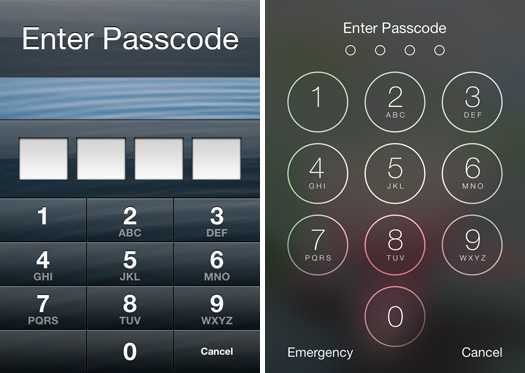
Apple iPhone является одним из лучших смартфонов на земле, миллиарды людей хотели бы иметь у себя IPhone. У айфона есть много возможностей и куча пользовательских настроек с удобным интерфейсом. Но, что делать если забыл свой пароль от iPhone? Это занимает много времени, когда Вы пытаетесь снова и снова ввести пароль но у вас ничего не получается, и это сильно вас раздражает. Для этого мы решили помочь вам разобраться как все-таки снять пароль c айфона через программу iTunes.
Вы сможете сделать это сами очень легко и быстро, не сдавая телефон в мастерскую, просто следуйте нашим инструкциям:
- Для начала необходимо скачать и установить последнюю версию программы iTunes на Ваш компьютер.
- Подсоединяем iPhone к компьютеру с помощью USB кабеля и вводим его в режим DFU (Device Firmware Update – это режим обновления прошивки устройства. Относится к аварийным режимам и распознается iTunes при подключении iPhone или iPad к компьютеру при помощи USB-кабеля как режим восстановления). Чтобы задействовать этот режим, необходимо удерживать десять секунд кнопку питания Power и кнопку Home. После этого iPhone перезапустится и войдет в режим DFU, и на дисплее появится логотип компании Apple. Компьютер уведомит Вас о режиме обновления прошивки устройства. iTunes распознает режим “Device Firmware Update” как режим восстановления.

Теперь открываем iTunes на компьютере и ищем вкладку «устройства». В списке находим ваш смартфон и нажимаем опцию «восстановить».
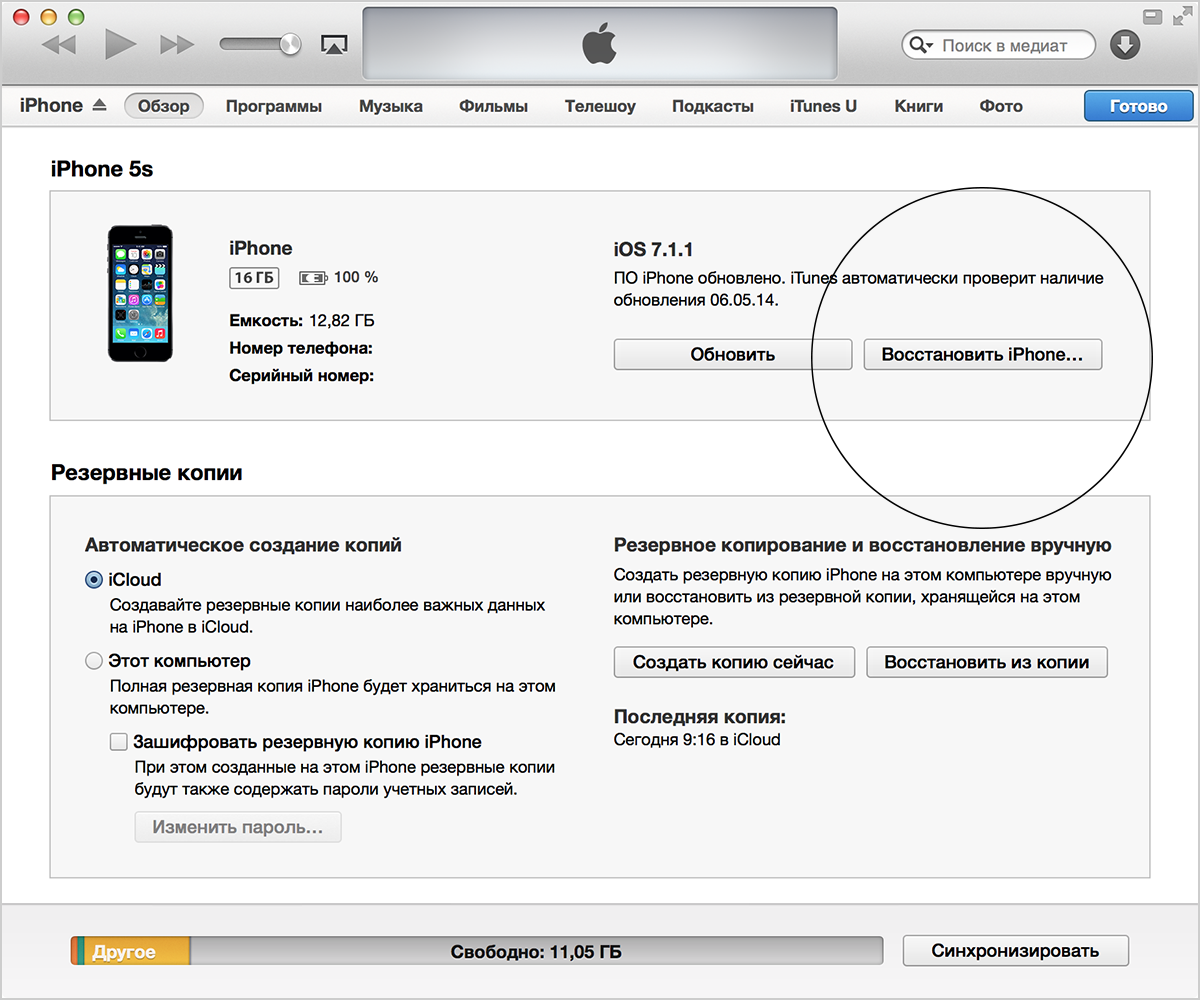
После того как процесс восстановления начнётся, ваш iPhone перегрузится, и пропадет меню ввода пароля.
Внимание!!!Процедура снятия пароля с айфона предусматривает полный откат личных настроек. Чтобы избежать потери ваших данных, рекомендуем заранее позаботиться о резервном копировании
Теперь вы знаете, как разблокировать iPhone через iTunes, если забыли пароль. С помощью инструкции, вы сможете легко восстановить свой iPhone к начальным настройкам и сберечь ваши деньги, не обращаясь в сервис по ремонту телефонов.
Снятие Activation Lock
Старый хозяин гаджета не вышел из iCloud и у вас заблокировался айфон 7? При помощи программы VoiceOver проблема становится решаемой.
- Во время первичной настройки устройства зайдите в режим экстренного вызова и введите комбинацию 112. При помощи клавиши Power сбросьте вызов.
- Создайте новый контакт, а затем трижды нажмите кнопку “Home”, дабы вызвать VoiceOver.
- Два раза перенесите созданный контакт в черный список.
Знакомый нашёл айфон 7 плюс, интересовался, как разблокировать, но ответ его не удовлетворил: обойти Activation Lock в таком случае невозможно, так как защита Apple не позволит проникнуть в устройство незнакомому человеку.
Как сбросить учетную запись на iPhone
По разным причинам у пользователей айфонов часто возникает вопрос – как сбросить учетную запись на айфоне. Возможно, вы забыли пароль или продаете свой айфон – мы расскажем про все известные способы сбрасывания учетной записи.
У каждого пользователя продукции Apple, смартфонов iPhone, возникает ситуация, когда необходимо отвязать аккаунт от устройства. Причин тому может быть несколько, но вопрос один, как сбросить учетную запись на айфоне. В отличие от смартфонов на базе Android с iOS все далеко не просто, и сбросом параметров здесь не обойтись, потому, мы разберем, как удалить с телефона учетные данные и для чего это нужно.
Когда требуется сбросить айди на Айфоне?
Причиной сбросить аккаунт эпл может быть несколько, например:
- вы продаете свой Айфон;
- передаете его в пользование кому-либо;
- забыли пароль от аккаунта.
И масса других ситуаций, когда нужно удалить свой апл айди с телефона.
Как сбросить id на Айфоне 5S и других моделях?
В случае, когда вы знаете пароль от аккаунта, причиной сброса становится продажа или передача телефона, то сделать сброс достаточно просто. Для этого необходимо следовать инструкции:
- Берем смартфон и открываем «Настройки».
- Далее переходим в «Apple ID».
- Внизу нажимаем «Выход».
- Далее потребуется ввести свой пароль. Вводим и нажимаем «Выкл.».
Эта небольшая инструкция и станет ответом на вопрос, как сбросить эпл айди на 6 айфоне и других моделях.
Но отметим, что у некоторых, такие действия не всегда помогают полностью удалить данные о телефоне и «забыть» ID, потому дополнительно стоит выполнить следующее:
- После выхода из учетной записи перейдите в «Настройки». Далее откройте «Основные» и «Сброс».
- Здесь выберите пункт «Стереть контент и настройки». Здесь потребуется ввести пароль для разблокировки телефона, если он установлен, пароль ограничений, подтвердить действие.
После этих двух действий телефон будет очищен от данных.
Как сбросить аккаунт на айфоне без доступа к телефону?
Может быть такое, что доступа к гаджету у Вас уже нет. Могли его потерять или продать, но там остались ваши данные и аккаунт. Очистить свой Айфон можно и без доступа к нему. Для этого понадобится сделать следующее:
- Заходим на сайт icloud.com.
- Авторизуемся через свой Apple ID, который привязан к нужному телефону.
- Находим раздел «Найти iPhone» и переходим во вкладку «Все устройства».
- Выбираем нужный гаджет и нажимаем «Стереть iPhone».
- Далее потребуется подтвердить действие и ввести свой пароль.
После этого, когда в следующий раз телефон будет подключен к интернету, то произойдет сброс системы до заводских настроек, удаление всех данных и отвязка аккаунта, после чего его можно будет настроить с другим ID.
Удаление устройства с аккаунта
Также после такой очистки проверьте статус устройства на сайте Apple. В частности, зайдите в свой аккаунт и проследите, чтобы его не было в числе подключенных гаджетов.
В случае если устройство есть в списке, то нажмите на него, далее нажмите «Удалить из учетной записи».
После этого на телефоне автоматически будет произведен выход.
Ранее также требовалась отвязка телефона через сервис Activation Lock, но начиная с 2017 года Apple отключила эту функцию из публичного доступа.
Удаление учетной записи
И последним способом сбросить учетную запись становится полное удаление Apple ID. Это, конечно радикальная мера, но если вы больше не планируете пользоваться техникой компании Apple, то этот вариант также подойдет. Сделать удаление можно двумя способами, в частности:
- Изменение данных в аккаунте.
- Обращение в службу поддержки.
В случае с первым вариантом, вам необходимо зайти на страницу управления аккаунтом, изменить персональные данные, а также почту, к которой будет привязан аккаунт. После внесения изменений подтвердить их, и можно забыть о том, что ID существует. После этого все устройства будут от него отвязаны.
И вторым вариантом становится обращение в службу поддержки. Для этого потребуется:
- Перейти на страницу создания запроса в службу поддержки.
- Заполнить все необходимые поля.
- Отправить сообщение.
При этом отметим, что заполнять необходимо на английском языке.
Возможные проблемы при удалении или отвязке аккаунта Apple ID
Проблемой может стать не полное удаление данных, поскольку отвязка аккаунта предполагает только сброс, но не очистку данных.
Потому потребуется провести сброс данных до заводских настроек в соответствии с инструкцией, которая была предоставлена ранее.
Как защитить аккаунт в Instagram
1. Настройте двухфакторную авторизацию.
Перейдите в «Настройки» → «Безопасность» → «Двухфакторная аутентификация» и выберите способ защиты: через специальное приложение или по SMS. Теперь при каждом входе в аккаунты вам будут приходить дополнительные коды для проверки.
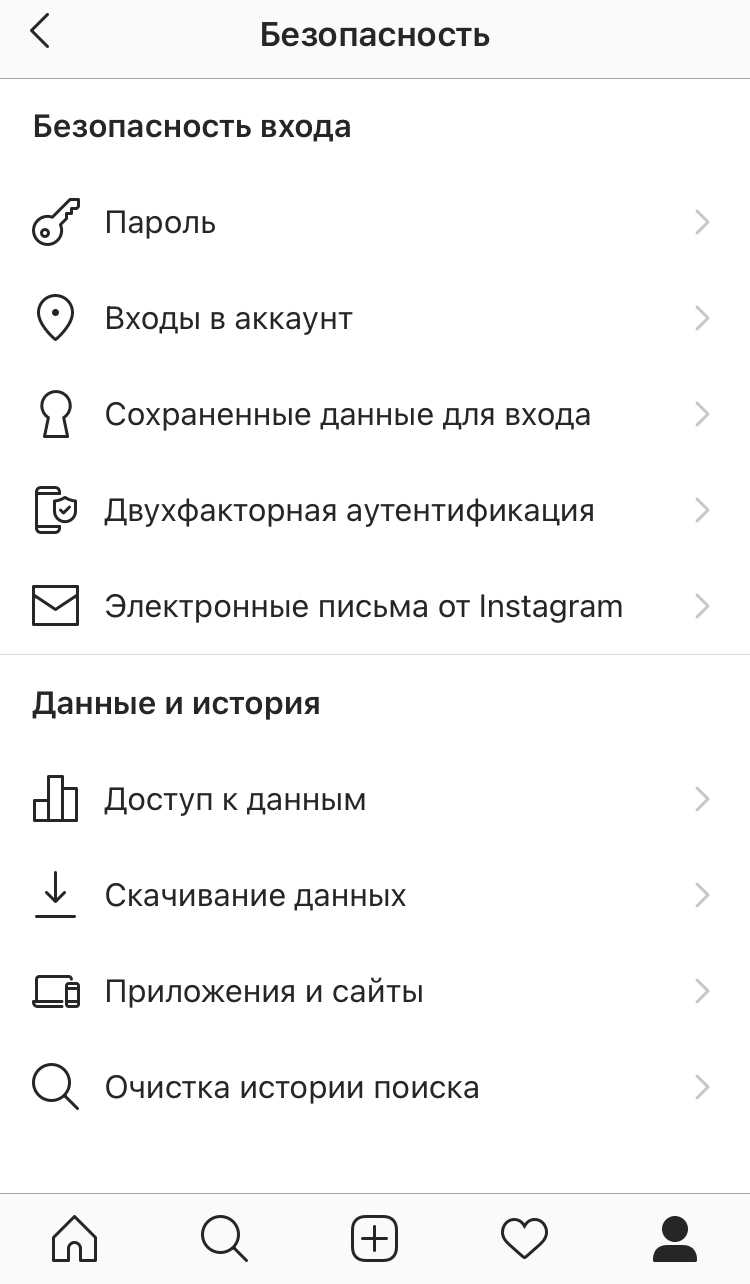
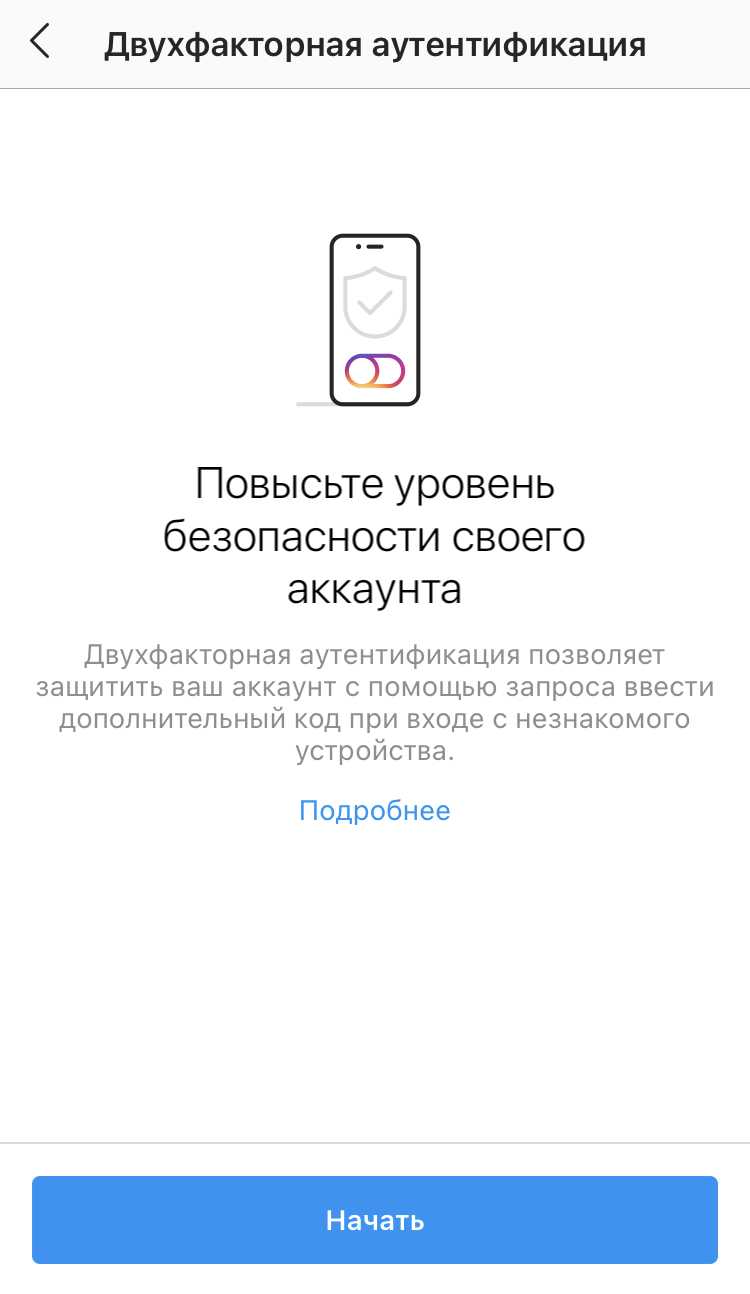
2. Запретите сторонним приложениям доступ к аккаунту.
«Настройки» → «Безопасность» → «Приложения и сайты». Отключите все ненужные приложения.
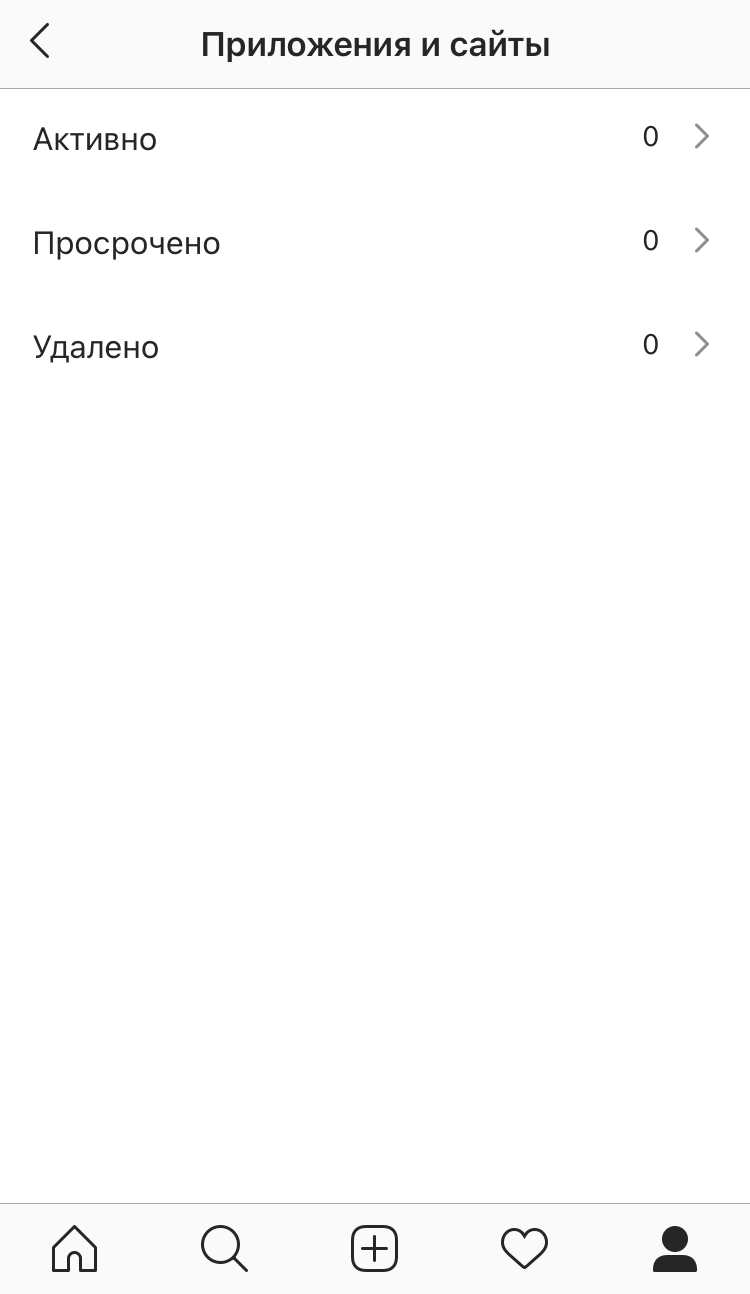
3. Не забывайте удалять доступы у бывших сотрудников.
Если вы используете Instagram по работе, убедитесь, что ни у кого из бывших сотрудников не сохранилось доступа к аккаунту.
Зайдите в приложение и откройте свою бизнес-страницу. «Настройки» → «Роли на странице» → «Существующие роли на странице»: удалите всех, кто уже не работает с вами.
4. Проверяйте, кто заходил в ваш аккаунт.
«Настройки» → «Безопасность» → «Входы в аккаунт». Если увидите в списке подозрительные локации, поменяйте пароль — возможно, вашим аккаунтом пользуется кто-то еще.
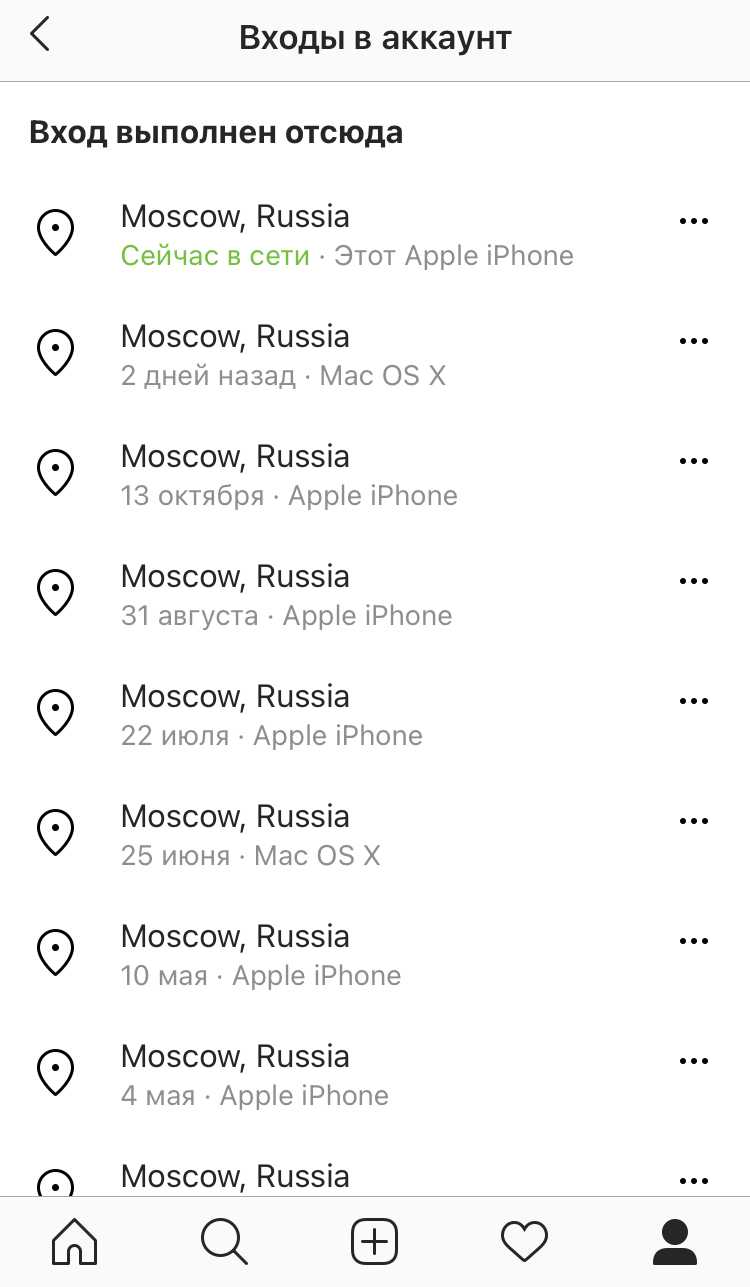
5. Закройте профиль.
Если это не рабочий аккаунт, и вы не зарабатываете рекламой в блоге, лучше сделать профиль закрытым. Это, как минимум, защитит от спамеров.
«Настройки» → «Конфиденциальность» → «Закрытый аккаунт».
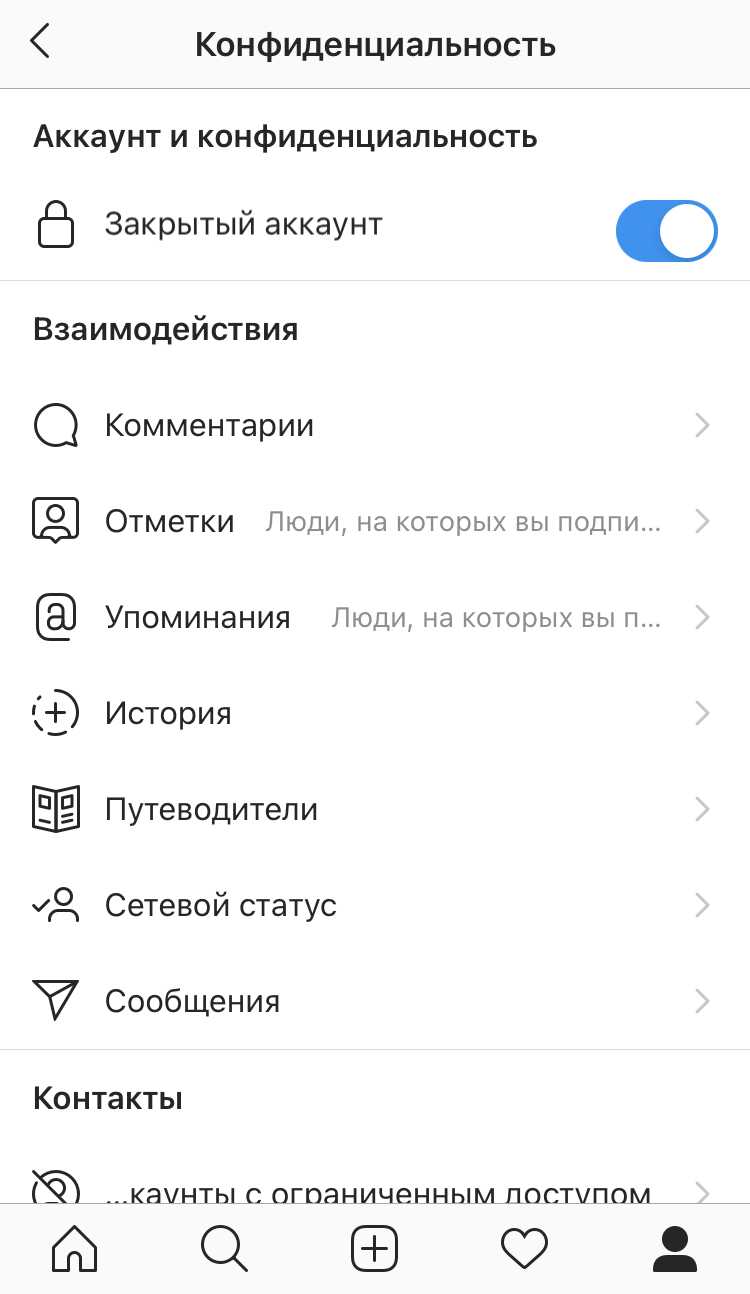
6. Скройте ваш сетевой статус.
Так никто не узнает, когда вы онлайн.
«Настройки» → «Конфиденциальность» → «Сетевой статус».
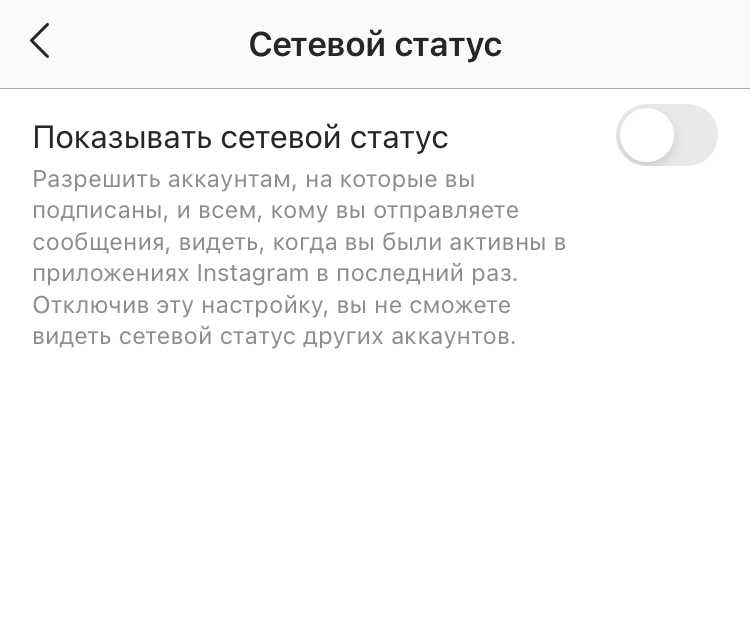
Разблокировка учетной записи
Если пользователь многократно неверно вводит пароль, неправильно отвечает на контрольные вопросы и ведет себя подозрительно, компания Apple оставляет право заблокировать учетную запись. Такое встречается повсеместно, если владелец устройства забыл имя пользователя или пароль учетной записи. Для восстановления стоит перейти на страницу сброса пароля. Придется подтвердить личность владельца, проще всего это сделать при помощи двухфакторной аутентификации – письмо на электронную почту или запрос кода на личный номер телефона. Также пользователь сможет восстановить пароль, запросив идентификацию при помощи ответов на контрольные вопросы. Для этого также нужно перейти на страницу восстановления пароля – в форме авторизации нажмите ссылку «Забыли Apple ID или пароль?». Выберите пункт «Сброс пароля» и установите галочку на подходящем варианте.
Расследование инцидентов на мобильных устройствах
В заключении эфира мы решили остановиться на практике расследования инцидентов, связанных с мобильными устройствами. Как собрать артефакты, особенно в таких закрытых операционных системах, как iOS? При помощи каких инструментов собрать доказательства присутствия злоумышленников и как включить этот процесс в корпоративную практику расследования инцидентов? Как отметили наши эксперты, пользователь при работе с корпоративной средой с мобильного устройства во многих случаях оставляет следы, которые могут быть подвергнуты анализу при помощи специализированных средств безопасности. Кроме того, применение зрелых средств контейнеризации включает защищённую область мобильного устройства в периметр безопасности организации, где можно использовать обычные инструменты расследования инцидентов. Спикеры также напомнили о возможности анализа проходящего через смартфон или планшет трафика — как на самом устройстве, так и средствами корпоративного периметра безопасности.
Как обычно, в конце эфира мы поинтересовались у зрителей, как изменилось их мнение относительно защиты мобильных устройств после просмотра онлайн-конференции. Результаты опроса показали, что наши эксперты были весьма убедительны — ни один из респондентов не посчитал, что участники не смогли доказать необходимость защиты мобильных устройств. Вариант «Ничего не понял, о чём вы сегодня говорили» также не набрал голосов. При этом 29 % опрошенных собираются усиливать текущие меры безопасности в этом сегменте. Заинтересовались темой защиты мобильных устройств 26 % наших зрителей, столько же участников опроса считают тему актуальной, но пока избыточной для своих организаций. Убедились в правильности своих действий 19 % опрошенных.
Рисунок 6. Каково ваше мнение относительно защиты мобильных устройств?
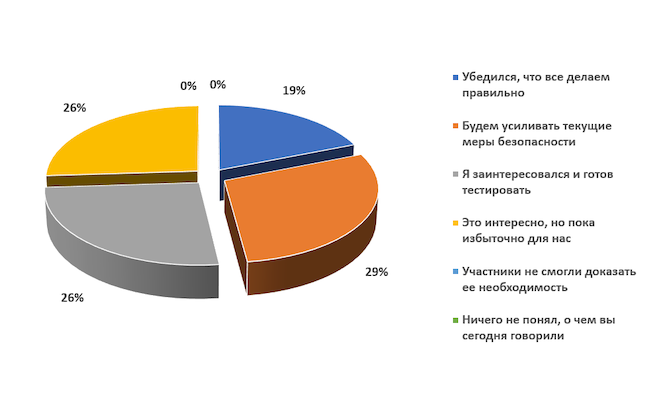
Как работает MagiCube, который закупал Следственный комитет
Два года назад ВВС писал о таинственных гаджетах MagiCube из Китая. Эксперты заявляли: если GrayKey и Cellebrite потребуются сутки на взлом iPhone, то китайская магия справится всего за 9 минут.
“Чемоданы” iDC-8811 Forensic MagiCube в июле 2018 года разработала компания Xiamen Meiya Pico Information. Сообщалось также, что MagiCube “заточены” на получение данных из мессенджеров. Дескать, самая ценная информация именно там.
Для анализа закупили дополнительное ПО – систему iDC-4501 для анализа данных с мобильных устройств и IFM-2008 Forensics Master для данных с ПК.
На инструменты для взлома потратили 5 млн рублей. Это две госзакупки: на 2 млн рублей – для Военного следственного управления СК РФ по Центральному федеральному округу, ещё на 3 млн – для Военного СК по Восточному ФО.
Xiamen Meiya Pico Information – не очередной ноунейм. Компания – действительно один из лидеров сегмента устройств для судебной экспертизы электроники в Китае, более 20 лет на местном и около 10 лет на международном рынке.
Но есть нестыковки. Во-первых, iDC-8811 Forensic MagiCube – это просто дубликатор жестких дисков, который работает под управлением Windows 7. Он может копировать данные и исследовать их. И только если носитель физически подключат к “кубу”. Удаленно в ваш смартфон решение залезть не сможет.
iDC-4501 на момент закупки (в июле 2018-го) мог работать с iPhone только с iOS 10.0–11.1.2. То есть без последних обновлений (iOS 11.1.2 вышла в ноябре 2017 года).
И самое главное: эта система не подбирает пароль от iPhone. А значит, его всё равно придется получать инструментами GrayKey или Cellebrite.
Собственно, UFED 4PC Ultimate от Cellebrite тоже пришлось купить. В него входит всё необходимое, в том числе UFED Physical Analyzer для глубокого декодирования информации с мобильных устройств.
Метод 1: разблокируйте iPhone X с помощью кнопки «Стереть iPhone»
Возможно, самой большой особенностью iOS 15.2 является возможность разблокировать iPhone с помощью кнопки стирания iPhone. Вы можете сделать это прямо на заблокированном iPhone!
Вот требования для того, чтобы это работало:
- iPhone X или новее (iPhone 11/12/13/14).
- Ваш iPhone работает под управлением iOS 15.2 или новее.
- Apple ID работает на вашем устройстве.
- Ваш пароль Apple ID.
Шаг 1. Продолжайте вводить неверный пароль на iPhone X, iPhone 12, iPhone 13 или iPhone 14.
Шаг 2. После 10 неудачных попыток ввода пароля вы увидите сообщение «iPhone недоступен, повторите попытку через 1 час». Нажмите кнопку «Стереть iPhone» внизу.
Шаг 3. Чтобы стереть все содержимое и настройки, включая пароль или идентификатор лица, введите свой пароль Apple ID.
Шаг 4. Через несколько минут ваш iPhone X перезагрузится. Войдите в систему, используя свой Apple ID, и создайте новый пароль для своего телефона.
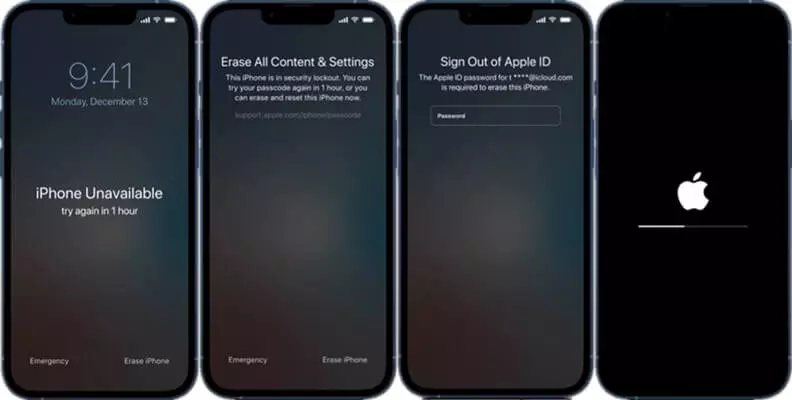
Как обойти пароль iPhone без iTunes
Если вы хотите добиться наибольшего успеха, FoneLab iOS Unlocker ваш первый выбор. весь процесс разблокировки пароля iPhone прост в эксплуатации. Вы можете с легкостью удалить пароль экрана блокировки iPhone, следуя указаниям мастера на экране. Все, что вам нужно сделать, это подключить iPhone к компьютеру.
Позже выполните экранную инструкцию по обходу пароля iPhone, чтобы вернуть iPhone. Также вам необходимо указать свой Apple ID и пароль. Это может доказать, что вы являетесь настоящим владельцем заблокированного iPhone. Что ж, вот основные особенности инструмента удаления пароля iOS.
Теперь перейдите к руководству о том, как обойти пароль iPhone.
FoneLab Помогает вам разблокировать экран iPhone, удалить Apple ID или его пароль, удалить экранное время или пароль ограничения в секундах.
Шаг 1 Презентация FoneLab iOS Unlocker после установки. выбирать Протрите пароль для обхода пароля с iPhone.
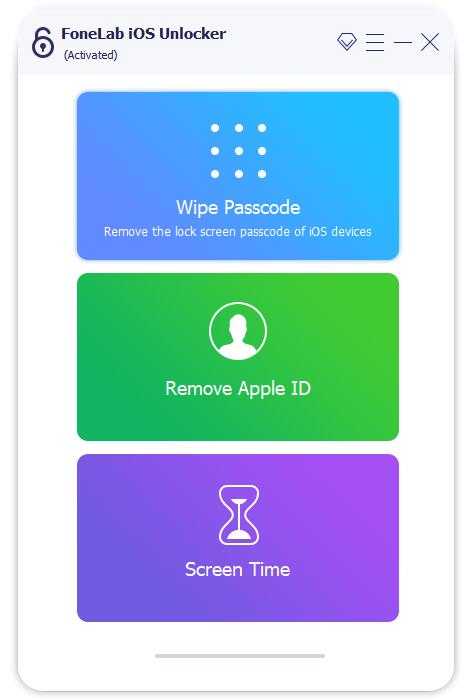
Шаг 2 Нажмите на Start в Протрите пароль экран. Подключите iPhone к компьютеру с помощью USB-кабеля Lightning.
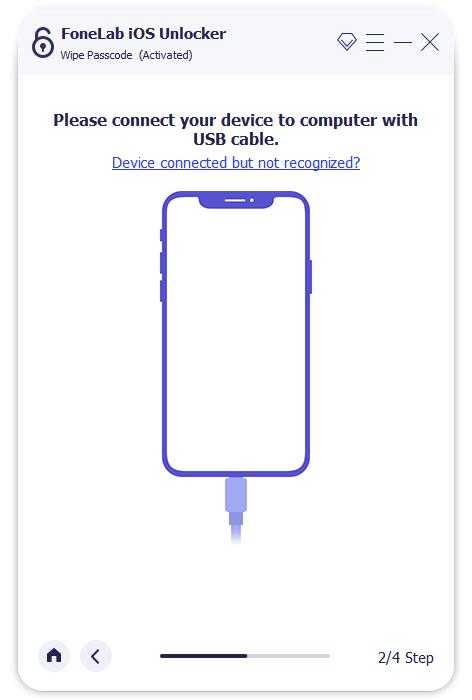
Шаг 3 Проверьте информацию об обнаруженном iPhone. Нажмите Start чтобы подтвердить и двигаться дальше. Программа сразу же начнет загрузку пакета прошивки.
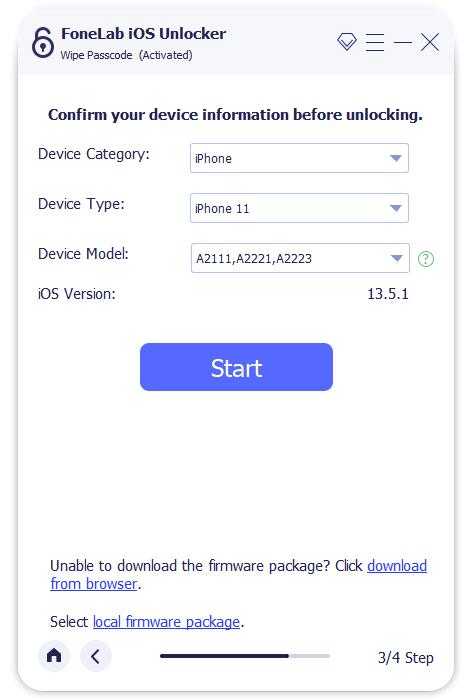
Шаг 4 Нажмите на Отпереть чтобы разблокировать iPhone, забытый паролем.
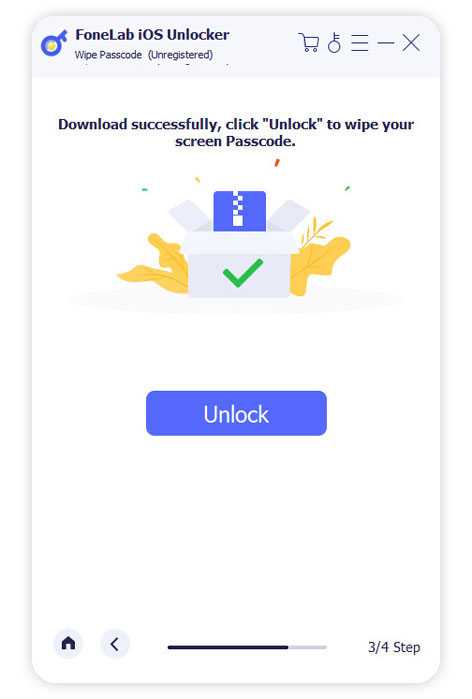
Шаг 5 В Подтверждение разблокировки экран, введите 0000 в нужное место. Наконец, нажмите Отпереть чтобы обойти пароль iPhone без iTunes или отпечатка пальца.
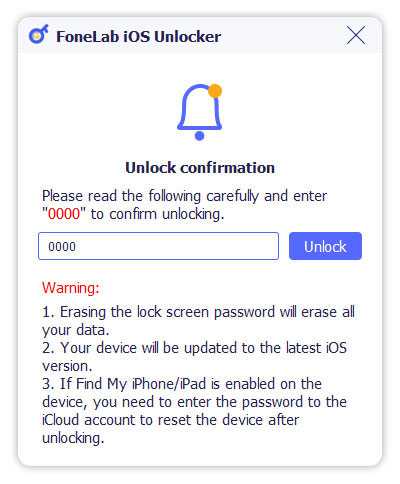
Как удалить пароль с iPhone с помощью UkeySoft Unlocker?
Следуйте подробному руководству ниже, чтобы узнать, как использовать UkeySoft iOS Unlocker для удаления пароля с iPhone
Обратите внимание, что использование этого программного обеспечения для разблокировки вашего iPhone X, iPhone XS, iPhone XR приведет к потере данных на вашем iPhone. При необходимости перед началом работы лучше сделать резервную копию данных iPhone
Шаг 1. Установите и запустите UkeySoft Unlocker
Установите UkeySoft Unlocker на свой компьютер. После этого запустите его и нажмите «Код разблокировки экрана».
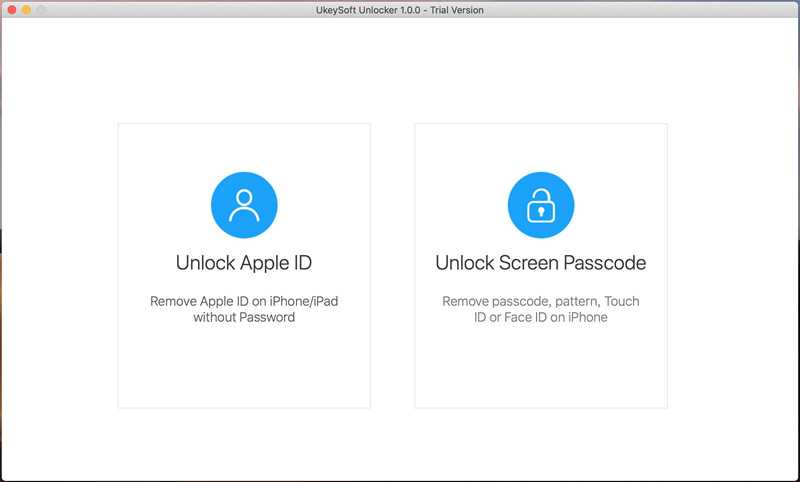
Шаг 2. Подключите свой iPhone к компьютеру
Теперь подключите ваш iPhone X / iPhone XS / iPhone XR к компьютеру с помощью подходящего USB-кабеля, затем нажмите кнопку «Далее».

Шаг 3. Переведите iPhone X / iPhone XS / iPhone XR в режим восстановления
Если вы хотите, чтобы ваш iPhone вышел из экрана блокировки, вам нужно войти в режим восстановления на отключенном iPhone.
Как перевести iPhone X / iPhone XS / iPhone XR в режим восстановления:
1. Нажмите и быстро отпустите клавишу регулировки громкости +;
2. Нажмите и быстро отпустите клавишу регулировки громкости;
3. Удерживайте боковую кнопку (кнопку питания), пока не появится экран режима восстановления.
Шаг 4. Скачать пакет прошивки
После вышеупомянутой настройки программа обнаружит и проанализирует ваш iPhone X / iPhone XS / iPhone XR и предоставит вам соответствующую версию прошивки, просто нажмите кнопку «Загрузить» и получите пакет прошивки.
Просто подождите несколько минут, и ваше устройство автоматически обновится с новой версией прошивки.
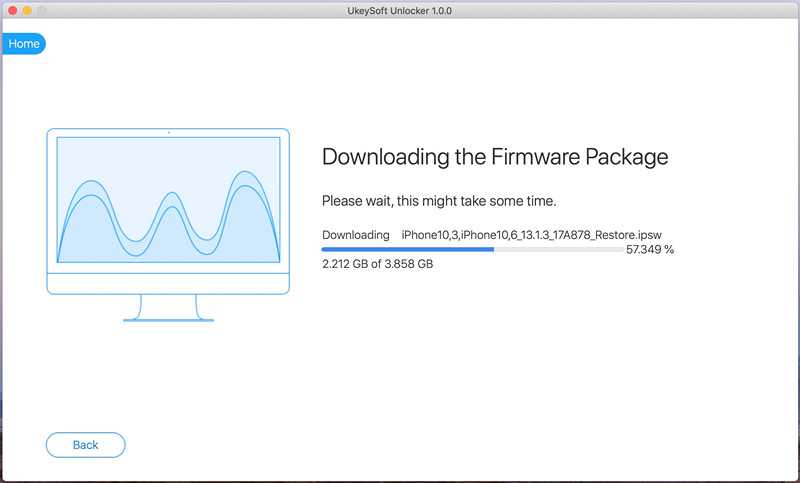
Шаг 5. Начните разблокировку iPhone без пароля.
Когда вы увидите «Загрузка завершена!» На экране вы можете нажать «Пуск», чтобы начать разблокировку заблокированного экрана iPhone, а затем снова нажать «Начать разблокировку».
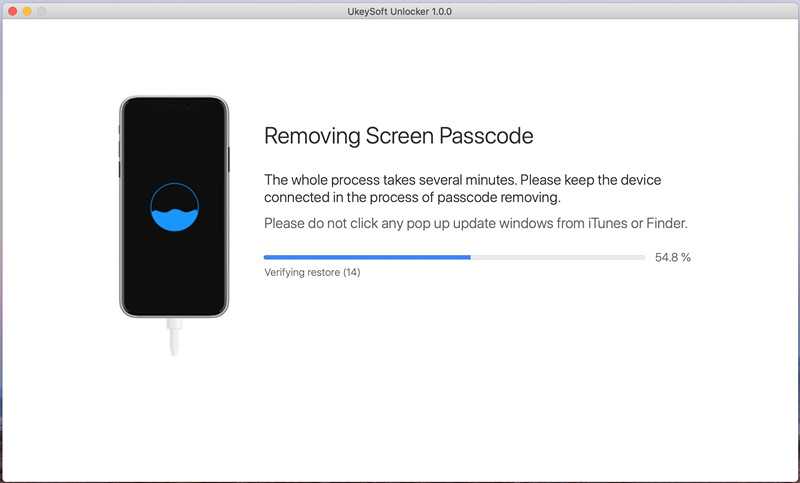
Шаг 6. Пароль экрана iPhone успешно удален.
Через несколько секунд вы увидите сообщение «Удаление завершено!», Теперь ваш телефон перезагрузится как новый iPhone.
XNUMXXNUMX
XNUMXXNUMX

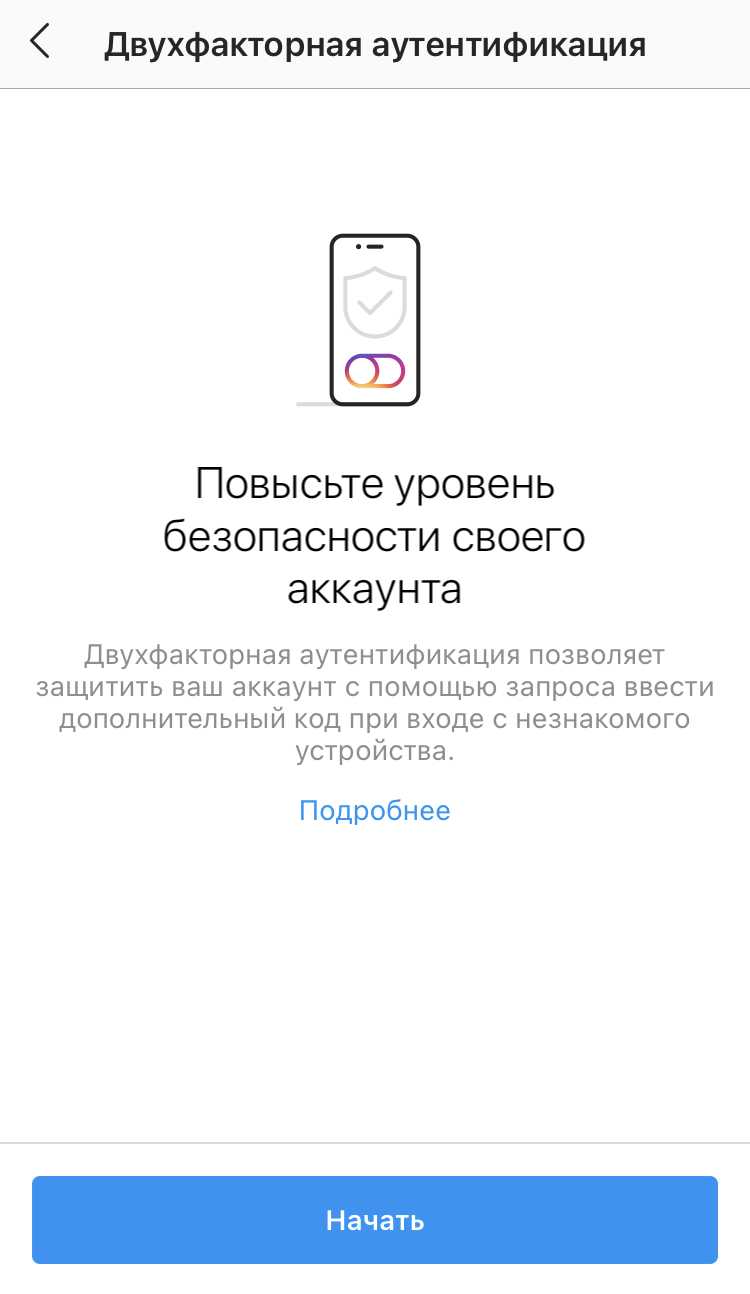
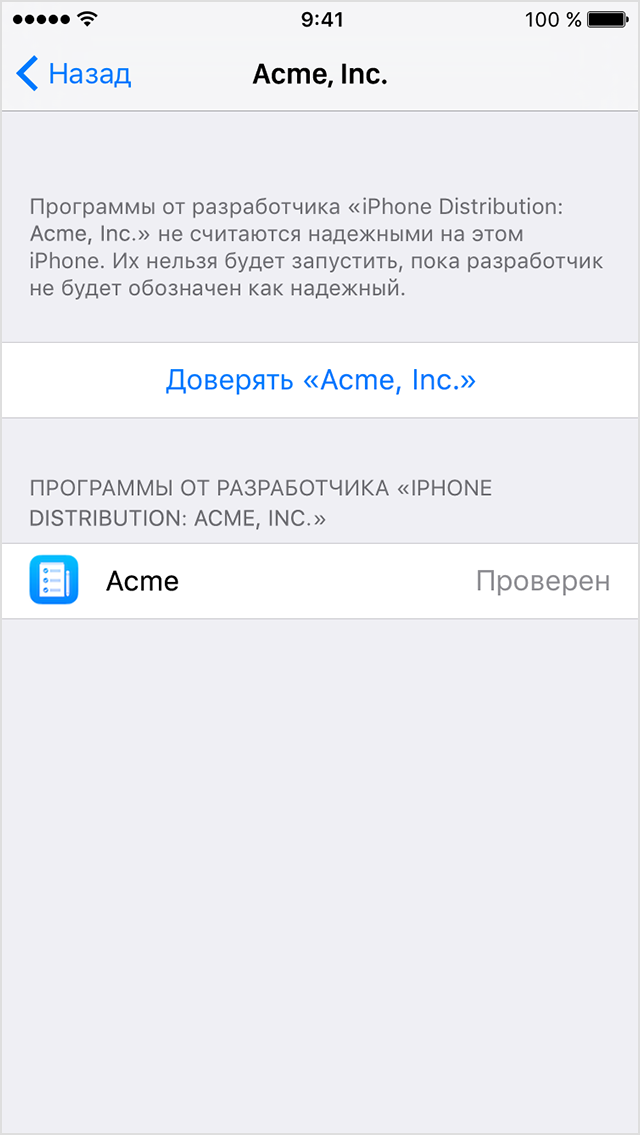
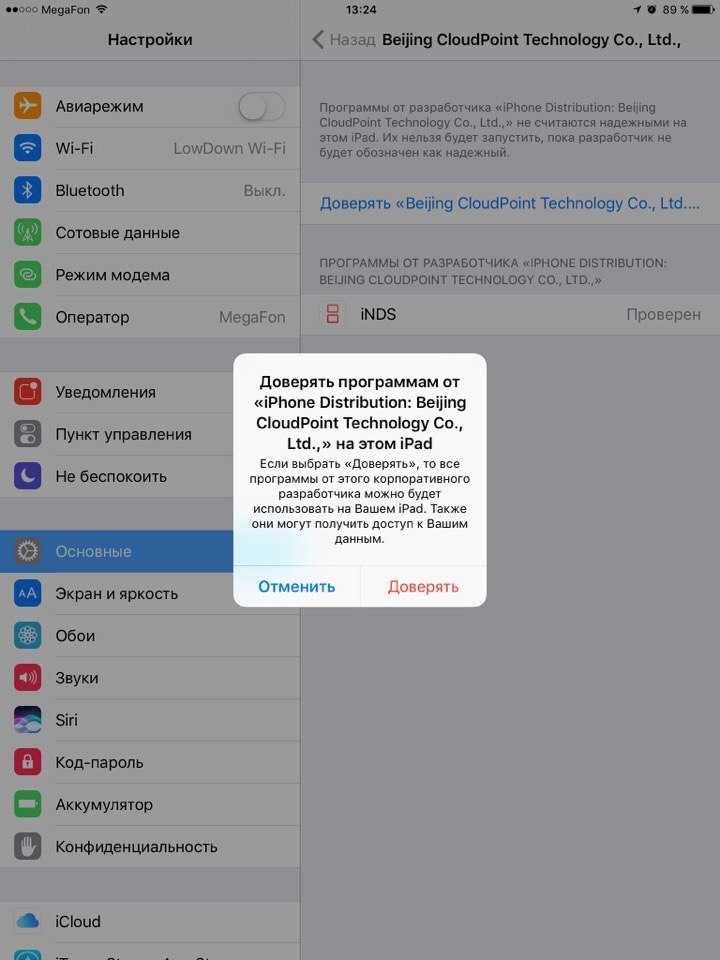



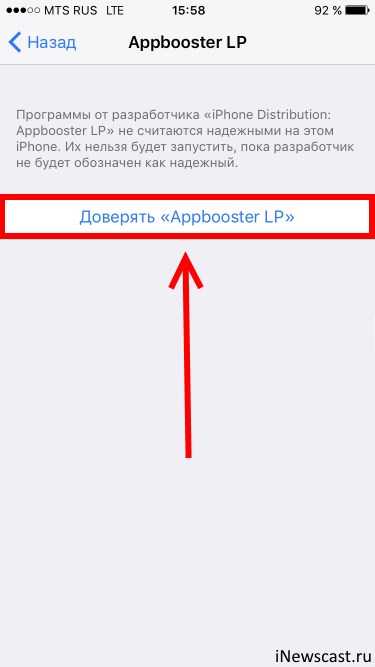


















![[2023] разблокируйте iphone x/xr/xs/11/12/13/14 без пароля или face id 5 способами
5 способа разблокировать iphone x / xr / xs без пароля или face id - ukeysoft](http://mpshes.ru/wp-content/uploads/9/8/a/98adc466fabae3a4695ea795245f11b3.jpeg)


